
ב- Mac, חיפוש מערכת של מערכת והשקה זַרקוֹר הוא רק קיצור דרך עם פקודה + שטח. בזכות PowerToys, Windows 10 יכול להיות חיפוש דומה ולהפעיל גם כאשר אתה מכה Alt + שטח. הנה איך להגדיר את זה.
כוחו של Microsoft PowerToys
עם PowerToys מודול שנקרא PowerToys לרוץ, באפשרותך ללחוץ על ALT + Space ולראות בר צורם מהיר מופיע מכל מקום ב- Windows 10. לאחר שהוא יופיע, תוכל לחפש יישומים ומסמכים ולהפעיל אותם במהירות.
כדי לקבל את זה בר שימושי, יהיה עליך להתקין PowerToys, אוסף חינם של Windows 10 כלי עזר מ מיקרוסופט. אתה יכול הורד את זה מ Github.
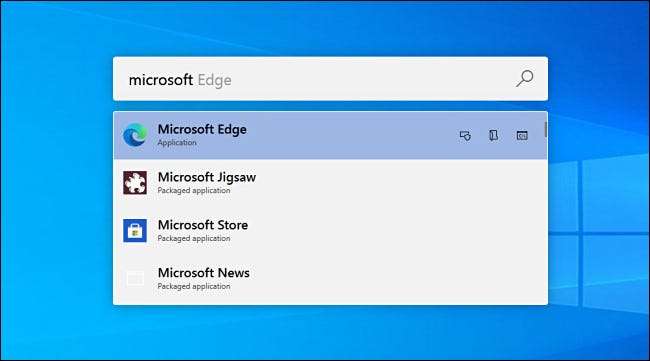
לאחר PowerToys מותקן, הפעל את PowerToys Setup ובחר "PowerToys לרוץ" בסרגל הצד. לאחר מכן ודא כי "הפעל את PowerToys לרוץ" מופעלת.
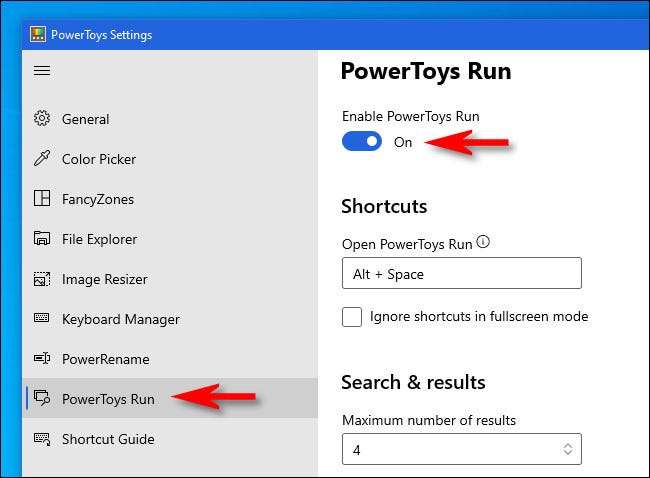
לאחר מכן, סגור PowerToys Setup ולנסות את סרגל החיפוש החדש שלך. לחץ על Alt + Space וסרגל חיפוש מינימליסטי יופיע במרכז המסך.
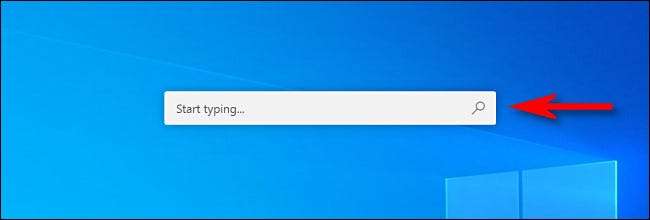
לאחר הקלדת חיפוש בחיפוש, באפשרותך להכות על Enter כדי להפעיל באופן מיידי (או לפתוח) את התוצאה הראשונה, או שתוכל לבחור מתוך התוצאות ברשימה עם עכבר או מפתחות הסמן והלחץ.
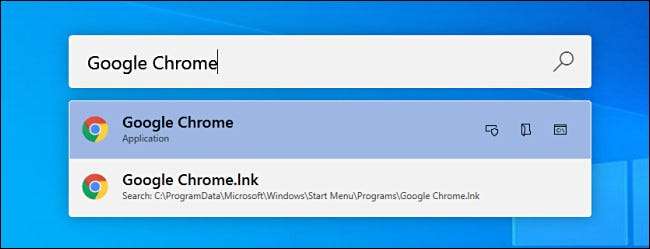
אתה יכול גם להשתמש בכחפיות "צריכת חשמל" המופיעות ליד כל תוצאה לביצוע פעולות שימושיות מסוימות. הנה מה שהם עושים.
- סמל העתקה: זה מעתיק את נתיב הקובץ ללוח (חל רק על מסמכים).
- תיבת עם מגן: זה מפעיל את האפליקציה כמנהל (חל רק על תוכניות).
- תיקיה: פעולה זו פותחת את התיקיה המכילה, חושפת את מיקום הקובץ או היישום ב- File Explorer.
- C: \ box: פעולה זו פותחת נתיב לקובץ או למסמך בשורת פקודה.
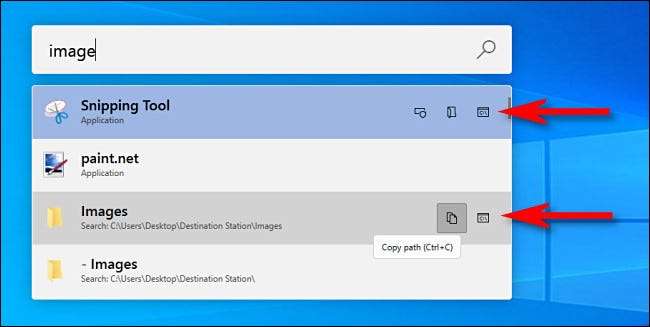
אבל לא רק לחשוב על powertoys לרוץ כמו סרגל חיפוש מפואר. אתה יכול גם להשתמש בתיבת הפעלת PowerToys כתחליף עבור Windows + R "הפעלה" . פשוט למשוך את התיבה עם Alt + שטח, הקלד פקודה, ופגע Enter, והתוכנית תפעל באופן מיידי.
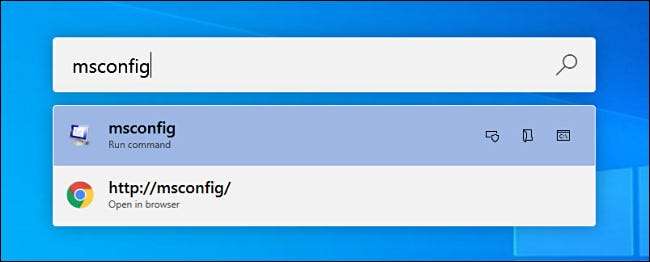
זוהי רק דרך אחת נוספת כי PowerToys מספק יותר נוח וחזק של Windows 10 ניסיון. אם אתה אוהב powertoys לרוץ, זה שווה לקחת את הזמן חקור תכונות אחרות PowerToys . חדשים נוספו לעתים קרובות לסוויטה לאורך זמן, כדי להיות בטוח לשמור על קשר עם עדכונים אחרונים ב- github . תעשה חיים!
קָשׁוּר: כל PowerToys של מיקרוסופט עבור Windows 10, הסביר







